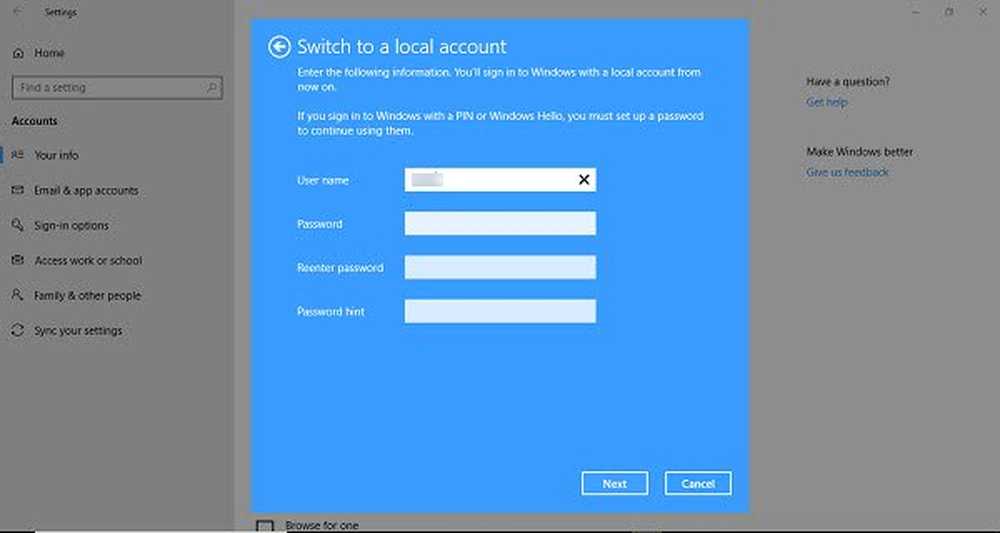Verwijder of verander systeempictogrammen zoals Clock On of Off in Windows 10 Taskbar
Windows 10 OS is anders dan de eerdere versies, maar behoudt enkele van de oude functies. Windows 10 geeft bijvoorbeeld een klokpictogram weer in de taakbalk van de computer. Het pictogram bevindt zich in de rechterbenedenhoek van het scherm. De optie is handig om de huidige datum en tijd te kennen, maar sommige gebruikers vinden het van weinig nut. Als zodanig verkiezen ze het te verwijderen uit de eigenschappen van de taakbalk. Deze gids leidt je door het proces van het verwijderen van de klok van Windows 10 taakbalk.
![]()
Remove Clock from Windows 10 Taskbar
Als u de taakbalkklok van Windows 10 op het bureaublad wilt verwijderen, moet u enkele wijzigingen aanbrengen in het gedeelte Meldingen en acties van de app Windows 10 Instellingen. Beweeg hiervoor de muiscursor naar de rechter benedenhoek van uw computerscherm, klik met de rechtermuisknop op de klok en selecteer Meldingspictogrammen aanpassen zoals getoond in de onderstaande screenshot.
![]()
Schakel systeempictogrammen in Windows 10 in of uit
Onmiddellijk wordt het scherm Snelle acties gestart. In de sectie worden voornamelijk de apps weergegeven die worden weergegeven onder de taakbalkinstellingen. Zoek in het rechterdeelvenster naar de optie met de kop 'Zet systeempictogrammen aan of uit'. Klik op deze optie en ga verder met de volgende stap.
![]()
Hier ziet u dat de meeste pictogrammen standaard zijn ingesteld op "Aan", met enkele uitzonderingen, afhankelijk van uw configuratie. Als u deze opties negeert, naar de klokoptie kijkt en de klok uit de taakbalk van Windows 10 verwijdert, stelt u het item Klok gewoon in op Uit.
![]()
Als u op enig moment vindt dat de vorige instelling nuttig was en u de wijzigingen wilt terugdraaien, opent u eenvoudig de app Instellingen vanuit het menu Start. Ga vervolgens naar Systeem> Meldingen en acties. Klik vervolgens op 'Systeempictogrammen in- of uitschakelen', zoek het item voor Klok op en stel het in op Aan. De klok verschijnt weer op uw taakbalk en hoeft niet opnieuw te worden opgestart of opnieuw te worden opgestart.
Hierbij moet worden opgemerkt dat u hier ook systeempictogrammen kunt in- of uitschakelen van Volume, Netwerk, Vermogen, Ingangsindicator, Locatie, Actiecentrum, enz..
Lees dit bericht als het volumepictogram ontbreekt in de taakbalk.